Download iOS版
Transcript
更新日:2014/07/16 Ver.1.23.0 詳しい使い方 PFUドキュメントスキャナーScanSnap iX500・iX100編 iOS版 1 更新履歴 更新日:2014/07/16 Ver.1.23.0 Ver. タイトル 内容 改訂日付 1.23.0 すべて iX100を追加 2014.07.16 1.21.0 すべて 初版 2013.11.28 2 目次 更新日:2014/07/16 Ver.1.23.0 本書では、CamiAppアプリからPFU ドキュメントスキャナー ScanSnap iX500・iX100を1プッシュスキャンするための セットアップや操作方法について説明しています。CamiAppアプリを使用するときは、各OSのマニュアルも併せてお読 みください。 1. セットアップする 4 1-1. ScanSnap Connect Applicationをインストールする 1-2. ScanSnap iX500 ・iX100とiOS端末を接続する 1-3. ScanSnap iX500 ・iX100の給紙カバーを開けて原稿をセットする 2. 3. 4. 5. 連携を有効にする スキャンする アクションを連携する Q&A 5 6 7 9 3 1.セットアップする 更新日:2014/07/16 Ver.1.23.0 スキャンするための準備をします。PFU ドキュメントスキャナーScanSnap iX500の使用方法は、取扱説明書を お読みください。 1-1. 専用アプリScanSnap Connect Applicationインストールする iOS端末にScanSnap Connect Applicationをインストールします。 https://itunes.apple.com/jp/app/id463713763?mt=8 1-2. ScanSnap iX500 ・iX100とiOS端末を接続する セットアップ方法は、各製品の取扱説明書をお読みください。 1-3. ScanSnap iX500 ・iX100の給紙カバーを開けて原稿をセットする セット方法は、各製品の取扱説明書をお読みください。 ! ご注意 ・この機能は、ScanSnap Connect Application V2.4.0以降で対応いたします。 4 2.連携を有効にする 更新日:2014/07/16 Ver.1.23.0 ScanSnap Connect Applicationとの連携を有効にします。 1 1 ScanSnap Connect Applicationとの連携を有効 にします。CamiAppのホーム画面にScanSnap アイコンが表示されます。 5 3.スキャンする 更新日:2014/07/16 Ver.1.23.0 スキャナーにセットした紙をCamiAppアプリでスキャンして読み取ります。 ScanSnapアイコンをタップすると、ScanSnap Connect Applicationが起動しスキャンを開始します。 6 4.アクションを連携する 更新日:2014/07/16 Ver.1.23.0 ScanSnap連携設定で、スキャンして読み込まれると同時にメール作成や対応クラウドサービスへのアップロード、タグ 付けを設定します。 ※アクションは複数選択する ことができます。 ※クラウドサービスは事前に アカウントの設定が必要です。 タップすると、送信先メール アドレスを設定することが できます。 タップすると、Evernoteの ノートブック/ビジネスノー トブックを選択することが できます。 1 2 3 タップすると、SmartBiz+の フォルダを選択することが できます。 1 スキャンして読み込まれたときに、アクション設定 を有効にする場合は、オンにします。 2 アクションとタグを設定します。 3 用途に応じて読み取り設定を行います。 読み取り設定 タグの追加や一覧から複 数選択することができます。 Evernoteからタグをダウン ロードすることができます。 ※EVERNOTEのアカウントが 設定されているときに表示 します。 7 更新日:2014/07/16 Ver.1.23.0 読み取り設定 用途に応じて読み取り設定を行います。 ・各設定は、ScanSnap Connect Application もしくは、ScanSnap iX500 ・iX100の 取扱説明書をご確認ください。 8 5.Q&A 更新日:2014/07/16 Ver.1.23.0 Q1 A Q2 A Q3 A スキャナーアイコンが表示されません。 ScanSnap Connect Applicationがインストールされていない。もしくは、CamiApp(バージョン1.22以降)、 ScanSnap Connect Application(バージョン2.4.0以降)のアップデートが必要です。最新のバージョンでご 使用ください。 また、[設定]-[ScanSnap連携設定]-[連携を有効にする]がオフになっている。必ず、オンにしてください。 CamiAppからスキャンを開始すると、次のメッセージが表示され、ScanSnap Connect Applicationおよび CamiAppアプリが異常終了します。 ScanSnap Connect Applicationのバージョンが2.3.0以前です。必ず、最新のバージョンにアップデートして ください。 アクションマーカーを塗りつぶしたノートページをスキャンしてもアクションマーカーを認識しません、 スキャナーからの読み取りは、アクションマーカーを認識しません。 [ScanSnap連携設定]-[アクション設定]で設定してください。 ※Apple、Appleのロゴ、iPhoneは、米国および他の国々で登録されたApple Inc.の商標です。※Google、Googleドライブ、Googleカレンダーは、Google Inc.のw商標ま たは 登録商標です。 ※EVERNOTEは、Evernote Corporationの登録商標または商標です。※Dropboxは、米国Dropbox,Inc. の登録商標または商標です。 ※SmartBiz+は、伊藤忠テクノソリューションズの商標です。 ※SugarSyncは、SugarSync, Inc.の登録商標です。※SkyDriveは、米国 Microsoft Corporation の米国お よび/またはその関連会社の商標です。 ※ScanSnap、ScanSnap ロゴは、株式会社PFUの日本における登録商標または商標です。 9












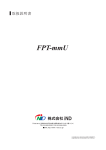
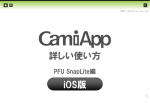
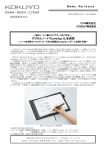
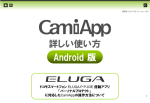
![1 - office[あっとオフィス]](http://vs1.manualzilla.com/store/data/006558932_3-c9030a2d1f1c3afd934b35e49236b412-150x150.png)